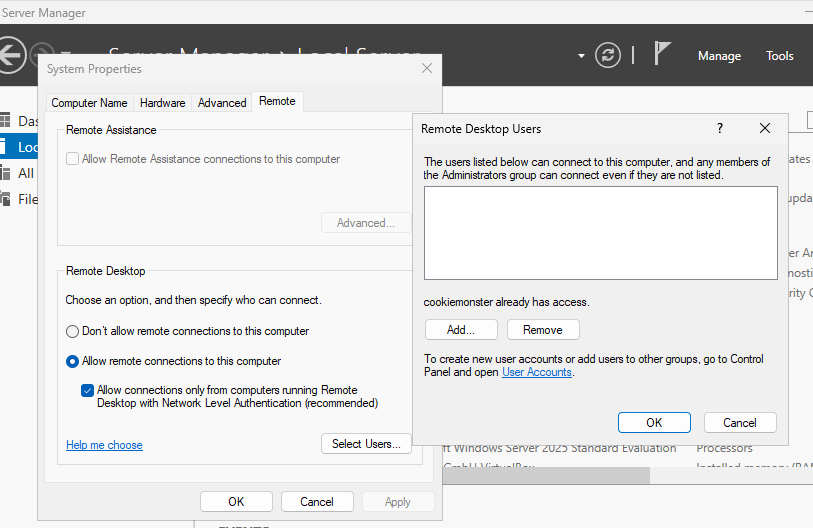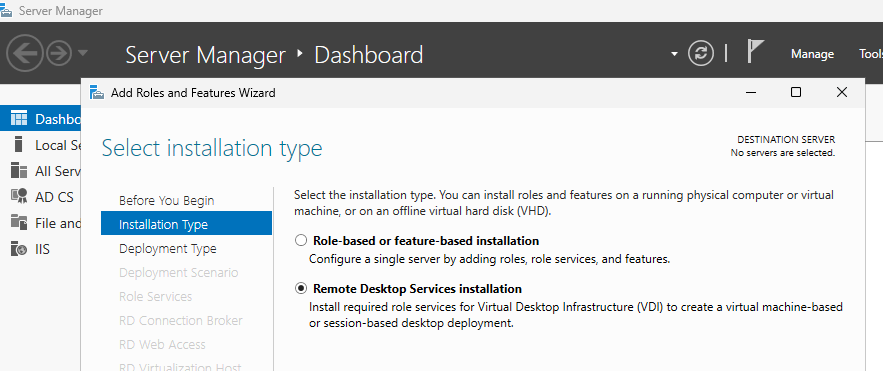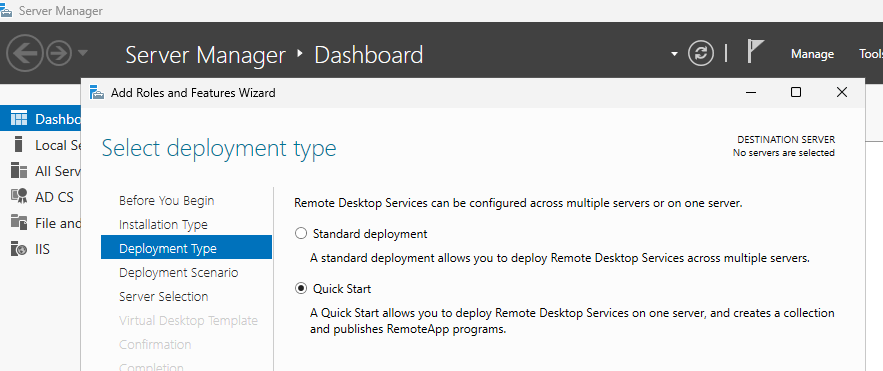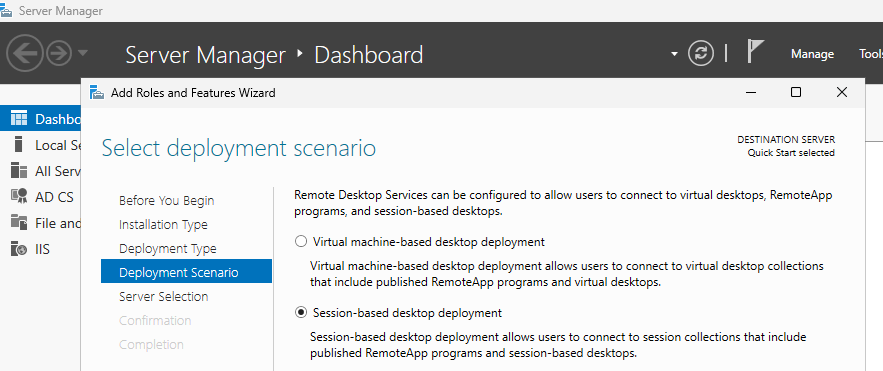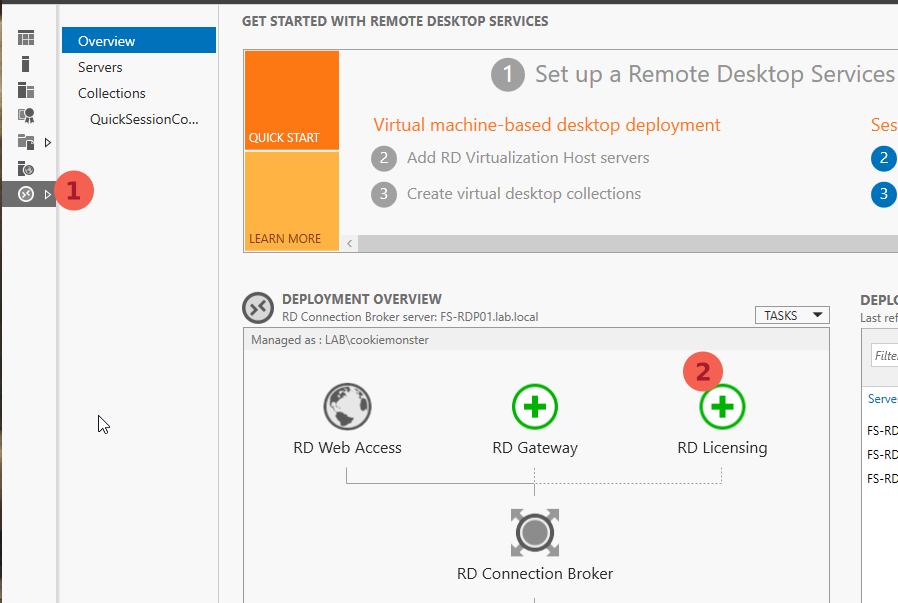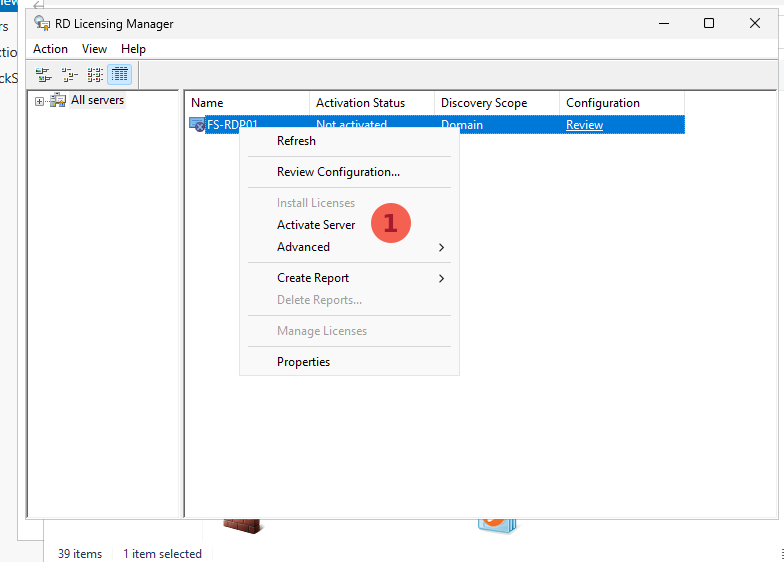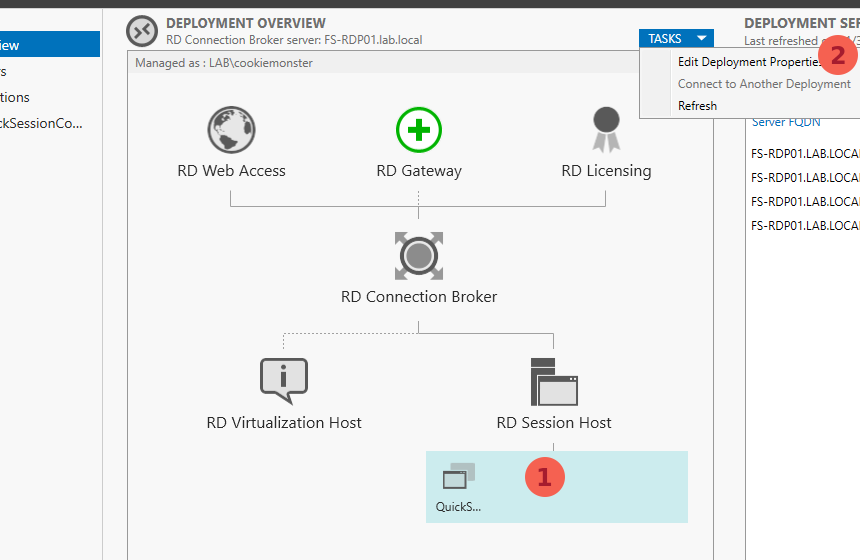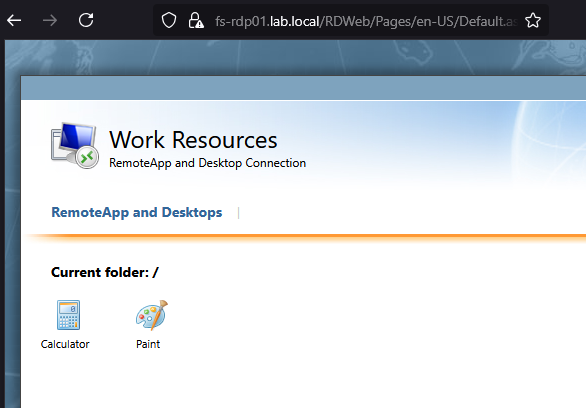2.4 KiB
Remote Desktop
Assicurasi che il Remote Desktop sia attivo da Advance System Settings. Buona prassi non installare il ruolo di RDP Server sul DC.
Le licenze Terminal Server per gli users devono essere acquistate e successivamente attivate sul server RDP.
Aggiunta ruolo Remote Desktop
Per attivare il ruolo di server RDP, procedere come segue:
- Aprire
Server Manager > Add Roles and Features - Selezionare
Remote Desktop Services Installation
- Scegliere l’opzione
Quick Startper configurare i servizi su un singolo server
- Selezionare
Session-based desktop deploymentcome modalità di distribuzione
Dopo l’installazione del ruolo, è necessario inserire la licenza entro 119 giorni per garantire la continuità del servizio.
Dal DC, aggiungere gli utenti autorizzati al gruppo Remote Desktop Users. L’omissione di questo passaggio impedisce agli utenti di effettuare il login tramite desktop remoto.
License Manager
Per configurare il gestore delle licenze, accedere a Server Manager > Remote Desktop Services e selezionare RD Licensing. Aggiungere il server come gestore delle licenze seguendo la procedura guidata visualizzata.
Al termine dell’installazione, è possibile attivare il server e inserire le CAL tramite Windows Tools > Remote Desktop Licensing Manager. Si consiglia di utilizzare le CAL User anziché le CAL Device, poiché le prime sono associate all’utente e possono essere rimosse singolarmente e riutilizzate secondo necessità.
RDP Web Access
Per configurare l’accesso via web, accedere a Server Manager > Remote Desktop Services e selezionare Edit Deployment Settings. Nella scheda RD Web Access è possibile visualizzare l’URL del Web Access Server, che consente l’accesso tramite browser alle risorse pubblicate.
È possibile aggiungere ulteriori risorse secondo le esigenze specifiche. Utilizzando questa modalità, non viene esposta la porta RDP (3389), ma solo la porta 443 (HTTPS).